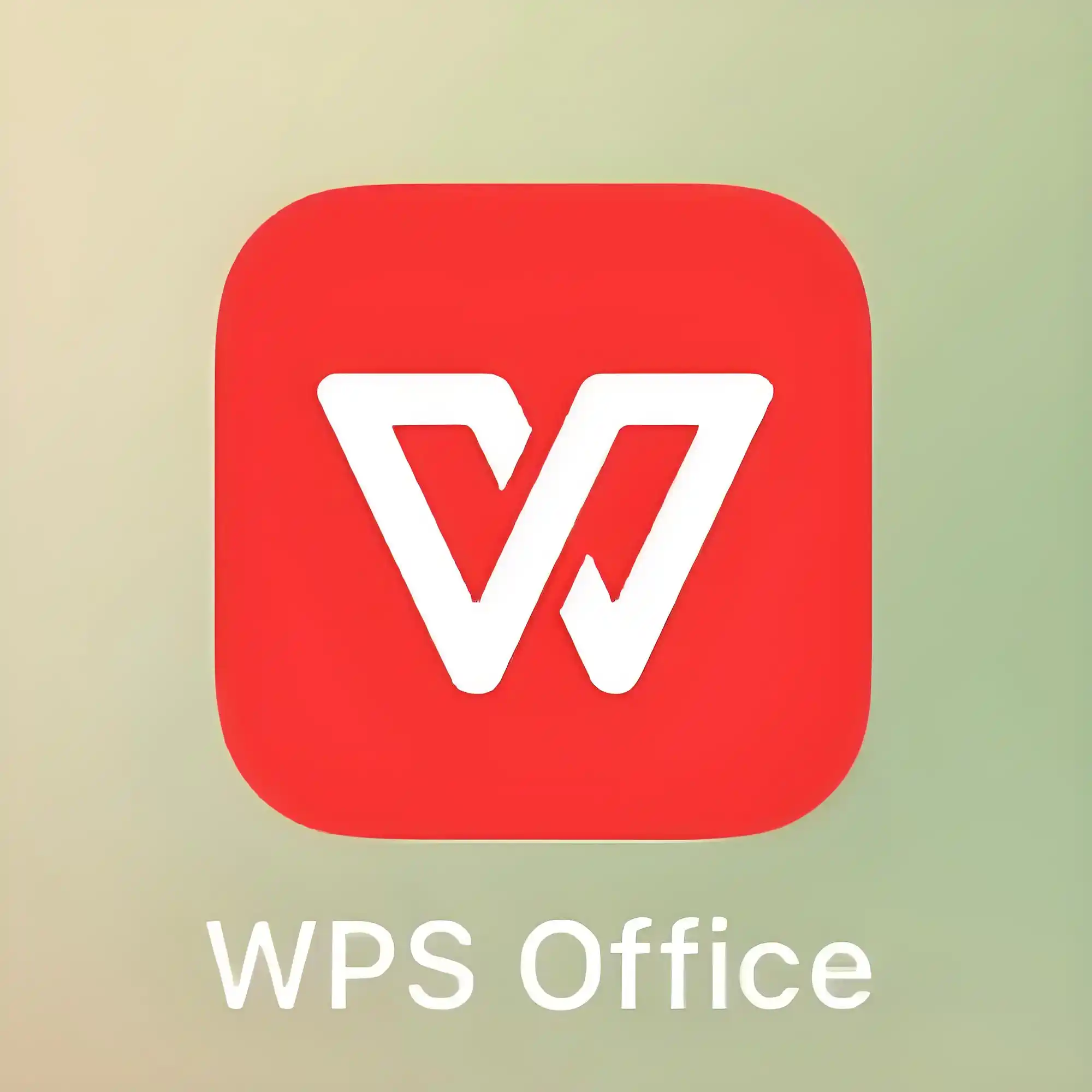处理文档时,重复内容不仅浪费空间,还可能导致错误。
wps 作为国产
办公软件,提供了文字、表格、
PPT 全模块的重复内容查找工具。本文整理 6 种核心方法,从基础查找到深度分析,帮你快速定位并清理重复内容。
- 适用场景:找重复词语、句子(如合同中的 “甲方”“重要通知”)。
- 操作步骤:
- 快捷键
Ctrl+F(Windows)/Command+F(Mac)打开查找窗口;
- 输入关键词,WPS 会自动高亮所有匹配项,侧边栏显示位置;
- 点击 “下一处” 跳转,勾选 “全字匹配” 可避免部分匹配(如找 “中国” 排除 “中国银行”)。
- 适用场景:长文档中找重复章节(如报告中重复的数据分析段落)。
- 操作步骤:
- 复制当前文档生成副本(避免修改原文件);
- 点击 “审阅→比较→文档比对”,选择原文档和副本;
- 生成的新文档会用红色高亮重复内容,标注具体位置。
- 适用场景:标记重复 ID、手机号、产品编号(一眼看出重复项)。
- 操作步骤:
- 选中目标列(如 A 列手机号);
- 点击 “开始→条件格式→突出显示单元格规则→重复值”;
- 选择高亮颜色(如红色填充),重复内容立即标红。
- 进阶:选多列(如 A 列姓名 + B 列手机号)可查组合重复(“张三 + 138xxx” 重复)。
- 适用场景:复杂条件判断(如忽略大小写、部分匹配)。
- 常用公式:
- 基础重复判断:在 C2 输入
=COUNTIF($A$2:$A$100,A2)>1,下拉填充(TRUE = 重复,FALSE = 唯一);
- 显示重复次数:
=IF(COUNTIF($A$2:$A$100,A2)>1,"重复"&COUNTIF($A$2:$A$100,A2)&"次","唯一")。
- 适用场景:统计重复项出现次数(如找最常重复的错误代码)。
- 操作步骤:
- 选中数据→“插入→数据透视表”,选择放置位置;
- 将目标列(如 “产品名称”)拖到 “行” 和 “值” 区域;
- 右键 “计数项” 列→“降序排序”,重复项按次数从高到低排列。
- 适用场景:避免 PPT 中重复的标题、背景或关键词。
- 设计重复:点击 “视图→幻灯片母版”,检查是否有重复的 LOGO、版式设计;
- 内容重复:快捷键
Ctrl+F输入关键词(如 “2024 数据”),跨幻灯片查找重复引用。
- 文字转表格:复杂文本复制到表格,用表格方法去重后再转回文字;
- 一键删除重复项:表格中选中数据→“数据→删除重复项”,保留唯一记录;
- 云协作检查:通过 “文件→历史版本” 查看修改记录,定位重复添加的内容。
- Q:条件格式标红不准确?
A:可能有空格 / 不可见字符,先在空白列用=CLEAN(TRIM(A2))清理数据,再重新检查。
- Q:如何只删重复项保留一条?
A:表格用 “删除重复项” 功能;文字文档手动删除高亮重复段落,或用查找替换批量处理。
根据场景选对方法:文字查重复用 “查找 + 比对”,表格去重用 “条件格式 + 公式”,PPT 检查靠 “母版 + 查找”。掌握这些技巧,无论是清理冗余数据、核对合同文本,还是优化 PPT 设计,都能效率翻倍,告别重复内容带来的麻烦!